电脑怎么硬盘内存?硬盘升级的步骤是什么?
- 网络技术
- 2025-03-30
- 23
- 更新:2025-03-26 22:40:00
随着数字时代的发展,电脑已经成为我们日常生活中不可或缺的一部分。随着软件需求的不断增长,越来越多的用户面临硬盘空间不足的问题。升级硬盘内存是解决这一问题的有效方案。但让我们先来明确一下概念:通常我们所说的“硬盘内存”实际上应该指的是电脑的存储空间,而不是RAM(随机存取存储器)。这主要包括硬盘驱动器(HDD)或固态驱动器(SSD)。本文将为您详尽介绍电脑硬盘的升级步骤,确保您能够顺利完成更新,提升存储性能。
一、评估升级需求
在步入升级之路前,您需要明确自己的需求。评估现有硬盘的容量、速度以及是否支持最新技术。通常,如果您发现系统启动缓慢、安装新程序时空间不足,或者需要更快的数据读写速度,那么升级硬盘就是一种很好的选择。
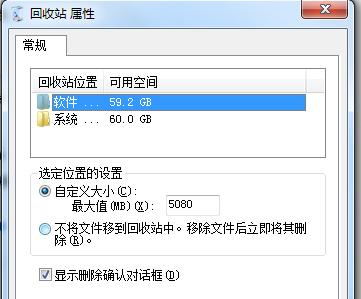
二、选择合适的硬盘
升级硬盘的关键一步是选择合适的硬盘。市场上的硬盘类型主要分为HDD和SSD。SSD通常在速度上优于HDD,但HDD在存储空间和成本方面具有优势。还需要考虑硬盘的接口类型(比如SATA或NVMe),容量大小,以及是否支持您电脑主板的端口。在选购硬盘时,建议选择比现有硬盘大一些的容量以满足未来的需要。

三、备份数据
在进行硬盘升级之前,数据备份是至关重要的一步。由于升级过程中需要进行数据迁移,有必要保护好原有的数据。您可以选择使用外部硬盘、云存储服务,或使用系统自带的备份功能进行备份。
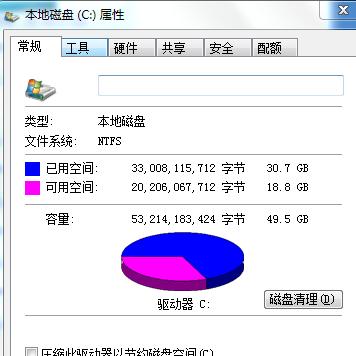
四、安装新的硬盘
接下来,我们将进入硬件操作的部分。请注意,在此过程中,请确保电脑完全关机,并拔除电源线。
1.打开电脑机箱
对于台式电脑来说,通常需要打开机箱,找到硬盘位。根据不同的机箱,这个过程可能简单也可能稍显复杂。对于笔记本电脑,由于硬盘往往被设计在机器内部,需要考虑拆解屏幕和主板,建议对此不熟悉的用户寻求专业人士的帮助。
2.安装新的硬盘
对于台式机,把硬盘正确安装到机箱内的硬盘托架上,并固定螺丝。对于笔记本电脑,则需要将其安装在预留的硬盘位,并确保连接稳固。
3.连接硬盘数据线和电源线
接下来,需要将新硬盘通过数据线(如SATA线)连接到主板上,另一端连接到硬盘。同时,确保硬盘连接到了电脑电源的SATA电源接口。
五、从旧硬盘克隆系统至新硬盘
这一步需要使用克隆软件,将旧硬盘上的数据和系统完整地复制到新硬盘上。市面上有许多克隆软件可供选择,如AcronisTrueImage、EaseUSTodoBackup等。根据软件提示完成克隆过程。
六、检查新硬盘的性能
在所有操作完成后,重新开机并登录系统验证新硬盘是否成功安装,并检查系统运行是否正常。如果一切正常,您还需要确保新硬盘已经作为主引导盘。在此之后,可以考虑将原硬盘作为数据盘使用,或者适当处理不再需要的旧硬盘。
七、注意事项
在升级过程中,请特别注意硬盘的连接是否牢固,避免松动导致的数据读写错误。同时,在使用任何工具拆解或安装硬盘时,应该采取防静电的措施,以保护电脑硬件不受损害。
通过以上步骤,您已经完成了电脑硬盘的升级过程。升级硬盘后,您会发现电脑运行速度有明显的提升,存储空间也得到了扩展。希望本文能够为您的硬盘升级之旅提供清晰、系统的指导,让升级过程既方便又高效。
上一篇:电脑硬盘存储容量如何配置?











